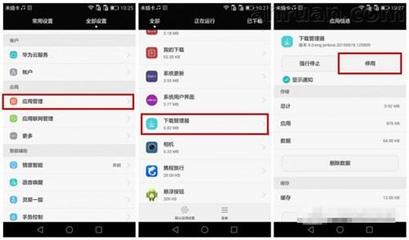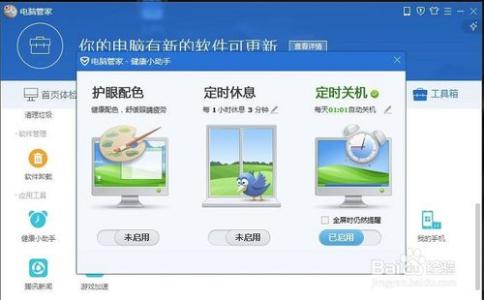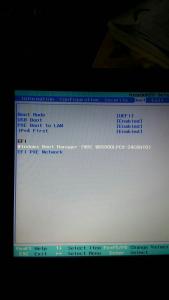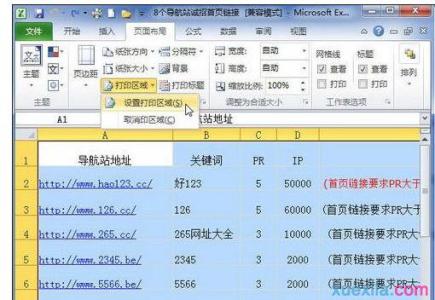很多朋友在CAD在黑白打印时总觉得设置很麻烦,这里有一个很简单快速的通用设置方法,如果对大家有所帮助的话,希望赞一个!!

CAD简单快速设置黑白打印――工具/原料
装好CAD软件的电脑一台
打印机一台
彩色图纸一张
CAD简单快速设置黑白打印――方法/步骤CAD简单快速设置黑白打印 1、
打开CAD彩色图纸一张;
CAD简单快速设置黑白打印 2、
用快捷键 Ctrl+P 或者点击打印(见图片提示);
CAD简单快速设置黑白打印 3、
进入打印设置界面,大家先可以什么都不设置,只需选择只好打印的区域就行了,然后预览下(依照图片提示);
CAD简单快速设置黑白打印_cad打印设置
CAD简单快速设置黑白打印 4、
发现预览是彩色的,不是我们要求的,接着我们按键盘上的EXC键退出来,到达打印设置的界面,下面是进入到重点:在打印样式表(见图片)那里选择monochrome.ctb这一项(具体操作见图片),预览后我们发现是黑白的了,这就达到我们的要求了。
CAD简单快速设置黑白打印_cad打印设置
CAD简单快速设置黑白打印 5、
最后一步操作:点击鼠标右键-----弹出右键菜单----打印(见图片提示),这样就完成了黑白打印。
呵呵,如果对大家有所帮助,希望能点赞!
 爱华网
爱华网